
V tomto procesu uživatel cítí potřebu nainstalovat do svého počítače nová písma, aby při tvorbě dokumentů nebo zpracování fotografií implementoval kreativní nápady. Všechny druhy aplikací, které jej používají v rozhraní, načtou své symboly.
V průběhu času se proto může výkon systému snížit a je prostě nevhodné hledat vhodnou možnost psaní textu mezi nekonečným seznamem. Níže jsou uvedeny podrobné pokyny, jak odstranit písma v systému Windows 10 nebo skrýt nepoužívaná písma, aby se předešlo zjištěným problémům.
Obsah- Částečné nebo úplné odstranění
- Skrýt nepoužité
- Metoda 1 „Ruční“
- Metoda 2 „Automaticky“
- Odebrat prostřednictvím registru
Částečné nebo úplné odstranění
Všechna písma nainstalovaná v počítači lze zobrazit ve složce Písma. Je umístěn na místní jednotce C v systémovém adresáři Windows. Existuje několik způsobů, jak se tam dostat:
1. Přejděte na zadanou cestu - jednotka C → Windows → Písma.
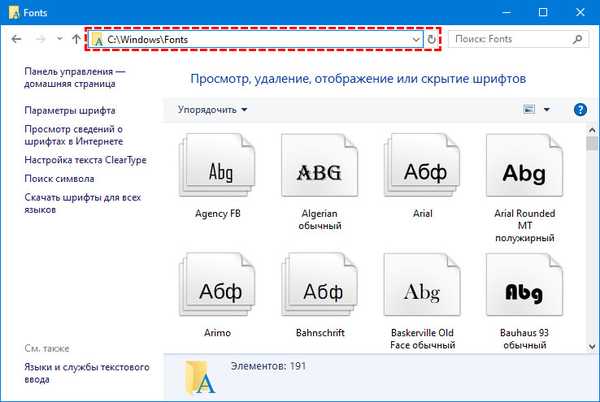
2. Vyvolejte okno "Spustit" přes "Start" nebo stisknutím Win + R, zadejte do něj hodnotu% windir% \ fonts a klikněte na OK.
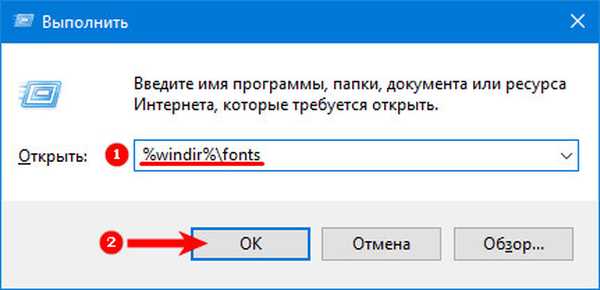
3. Zobrazte v části „Start“ seznam prvků „Ovládací panely“ a vyberte složku „Písma“..
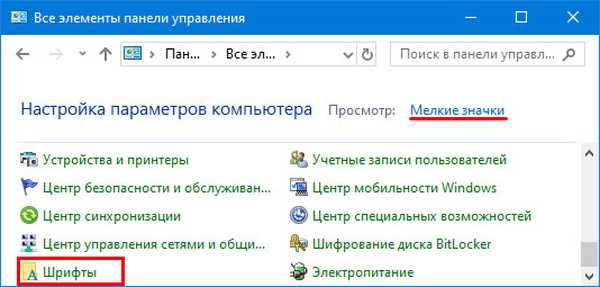
Když je uživatel v požadované složce, má možnost provádět různé manipulace s jeho obsahem.
Ale! Než něco trvale odstraníte, měli byste ho nejprve zkopírovat „do rezervy“ a ujistit se, že to není nutné.Postupujte takto:
1. Vyberte teoreticky nepotřebná písma (pro výběr několika různorodých prvků použijte klávesu Ctrl a držte ji stisknutou až do konce výběru).
2. Klikněte pravým tlačítkem myši.
3. Vyberte příkaz „Kopírovat“..
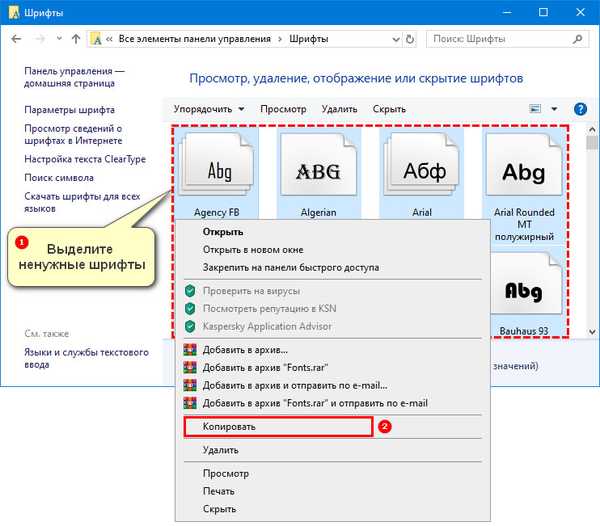
4. Přejděte na místo třetí strany - další místní disk, paměťovou kartu atd.
5. Vytvořte novou složku a přejděte do ní.
6. Klepněte pravým tlačítkem myši.
7. Vyberte příkaz „Vložit“.
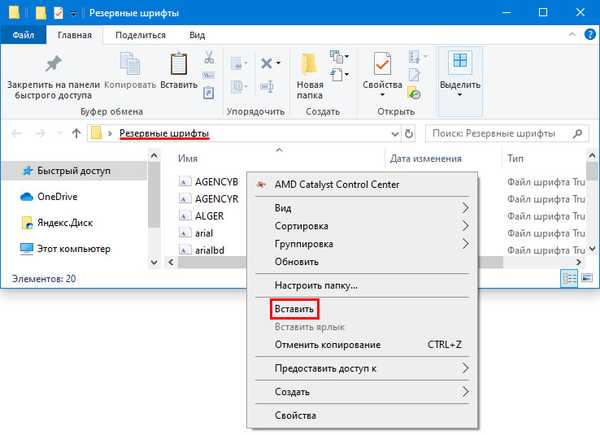
Po vytvoření „v rezervních“ kopiích můžete pokračovat s odstraňováním nepoužívaných písem:
1. Zvýrazněte možnosti, které chcete odebrat.
2. Mezi dostupné příkazy umístěné bezprostředně nad seznamem prvků ("Uspořádat", "Zobrazit" ...) vyberte "Odstranit".
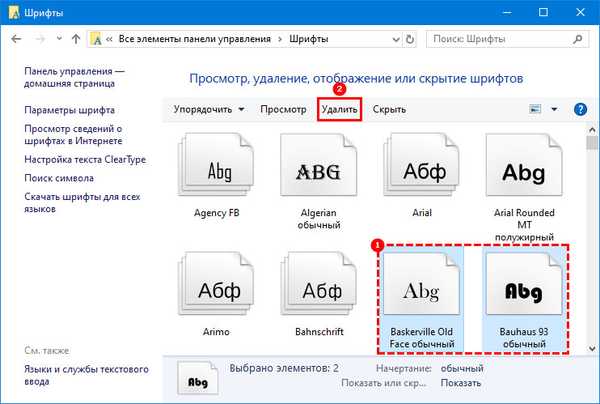
3. Odpověď na otázku systému týkající se platnosti odebrání.
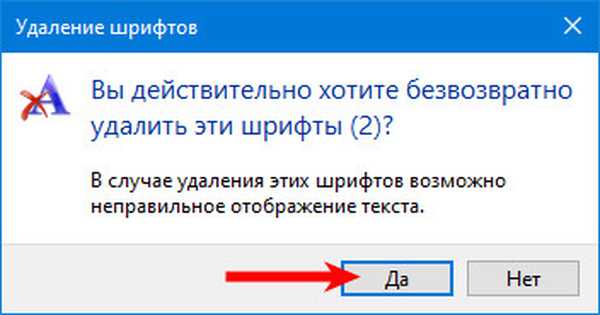
4. Totéž lze provést kliknutím pravým tlačítkem myši na vybrané prvky místní nabídky.
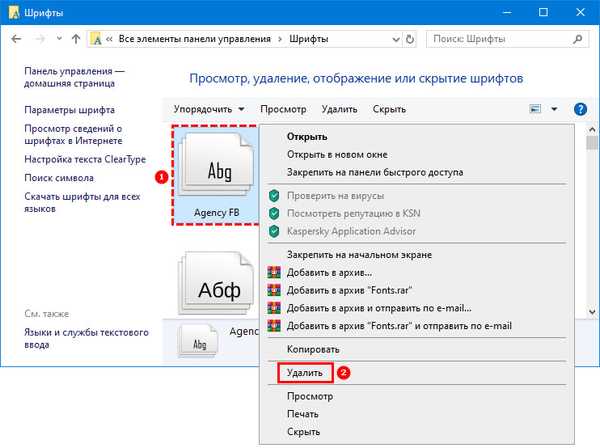
Chcete-li odstranit několik písem najednou, můžete během výběru použít klávesy Ctrl pro disparate nebo Shift pro po sobě jdoucí prvky. Chcete-li vymazat vše najednou, musíte přejít na položku „Upravit“ v hlavní nabídce složky Písma a najít příkaz „Vybrat vše“. Další algoritmus zůstává stejný..
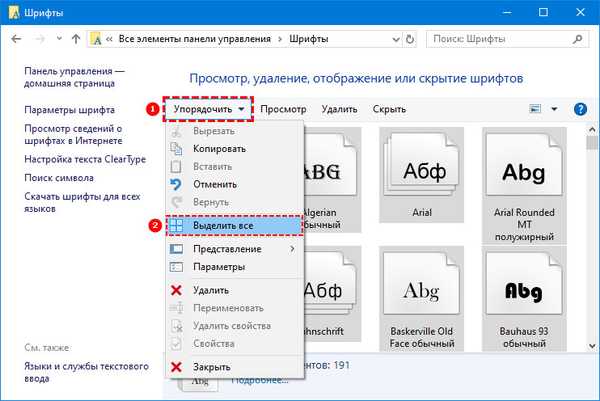
Skrýt nepoužité
Pokud není příliš mnoho písem a není zaznamenán pokles výkonu, není nutné úplné čištění. Stačí skrýt nepoužité prvky, aby se neobjevily v editorech a grafických programech. Současně nezmizí z zorného pole uživatele a zůstanou ve stejné složce Písma, ale jejich ikony budou zbledlejší..
To lze provést dvěma způsoby - manuální (výběr provádí uživatel) a automatický (systém sám skrývá nepoužité prvky podle jazyka vybraného jako hlavní).
Metoda 1 „Ruční“
1. Vyberte písma, která chcete skrýt.
2. Ze seznamu příkazů umístěných o něco výše (vedle „Smazat“) vyberte „Skrýt“.
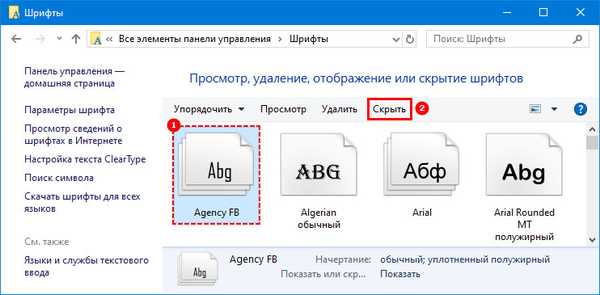
3. Chcete-li akci vrátit zpět, vyberte skrytý prvek a vyberte „Zobrazit“ ve stejném seznamu příkazů.
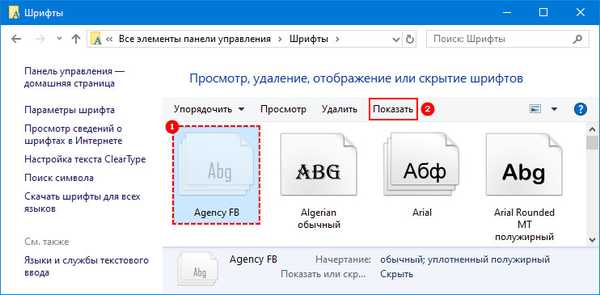
Metoda 2 „Automaticky“
1. V levé funkční části složky Písma musíte najít sekci „Nastavení písma“ a přejít do ní.
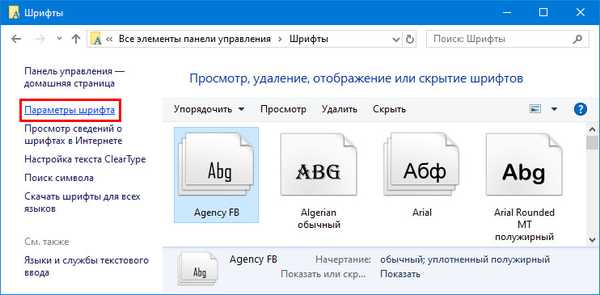
2. Zkontrolujte přítomnost zaškrtnutí v položce „Skrýt písma na základě aktuálního nastavení jazyka“.
3. Klikněte na tlačítko „Obnovit výchozí nastavení“.
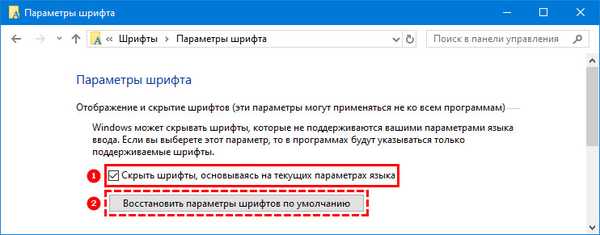
4. Pokud systém skryl možnost nezbytnou pro práci uživatele, pak pomocí příkazu „Zobrazit“ ji můžete aktivovat pouze ručně.
Odebrat prostřednictvím registru
Pokud nemůžete některá písma smazat standardním způsobem (zobrazí se chybová zpráva nebo varování OS), můžete použít nouzovou (hrubou) metodu - kontaktujte registr.
Editor registru můžete otevřít takto:
1. Spusťte okno Run (v Start nebo Win + R) a zadejte do něj regedit.
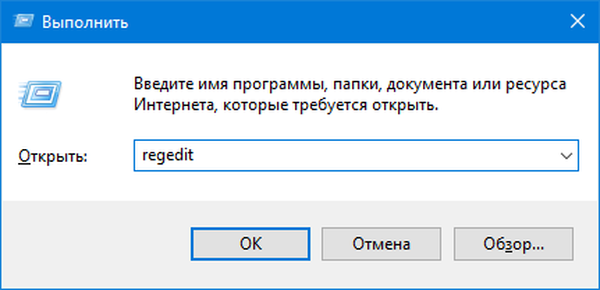
2. Stejnou hodnotu lze zadat do vyhledávací lišty na hlavním panelu a spustit výsledky vyhledávání jako správce.
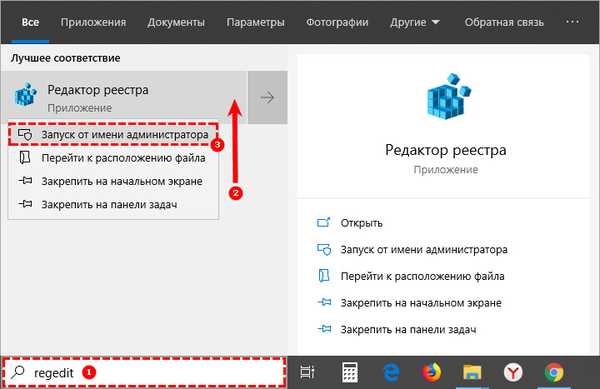
Požadovaná složka v registru se také nazývá Fonts. Zjistí se, pokud rozbalíte obsah části „Počítač“ pod názvem HKEY_LOCAL_MACHINE. Tam přejděte do složky SOFTWARE, poté do Microsoft a Windows NT a odtud do aktuální verze. Můžete jít celou cestu sami nebo tuto práci svěřit vyhledávači (rychlejší a snadnější). Postupujte takto:
- V editoru otevřeného registru stiskněte Ctrl + F;
- Zkopírujte nebo vložte hodnotu Písma do řádku průvodce vyhledáváním;
- V nastavení vyhledávání ponechte zaškrtnutí pouze u položky „Názvy oddílů“ a odeberte zbytek („Názvy parametrů“, „Hodnoty parametrů“);
- Zaškrtněte políčko „Vyhledat pouze celý řetězec“ (v opačném případě vyhledávací stroj najde všechny složky, ve kterých je slovo zahrnuto);
- Stiskněte tlačítko „Najít další“, dokud nenajdete požadovanou složku.
Aby se tento proces nevytáhl, můžete zvýraznit pouze část HKEY_LOCAL_MACHINE v levé části editoru před aktivací vyhledávače jedním kliknutím myši. V tomto případě bude vyhledávání provedeno pouze v něm..
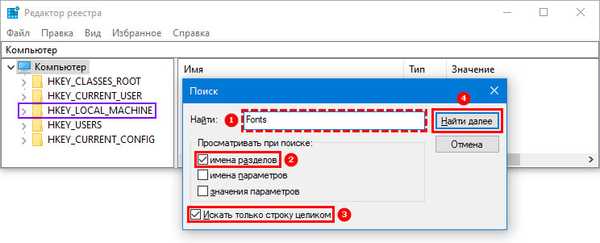
Poté, co jste se dostali do požadovaného adresáře některou z metod, měli byste jít přímo k odstranění písem, která nelze ve výchozím nastavení odstranit. K tomu potřebujete:
- Najděte je podle jména a zvýraznění;
- Klikněte pravým tlačítkem myši na vybrané prvky;
- Ze seznamu možných příkazových možností vyberte možnost „Odstranit“.
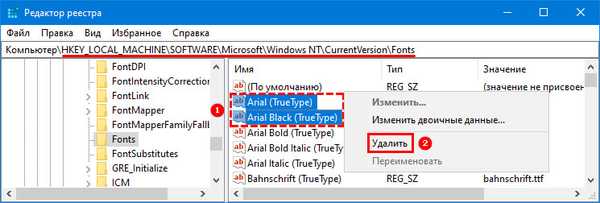
Ale! Nesprávné jednání nezkušeného uživatele v registru může vést k odstranění, poškození nebo přesunu důležitých systémových souborů, případně k částečnému nebo úplnému selhání systému Windows. Proto je posledně uvedená metoda vhodná pouze pro zkušené uživatele PC..











